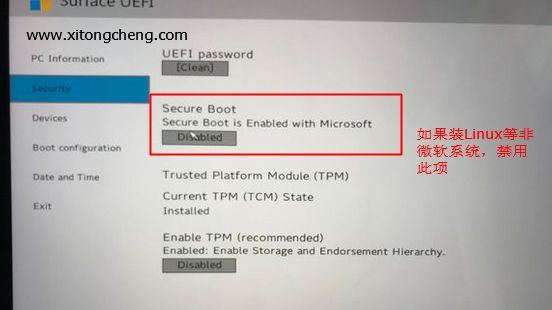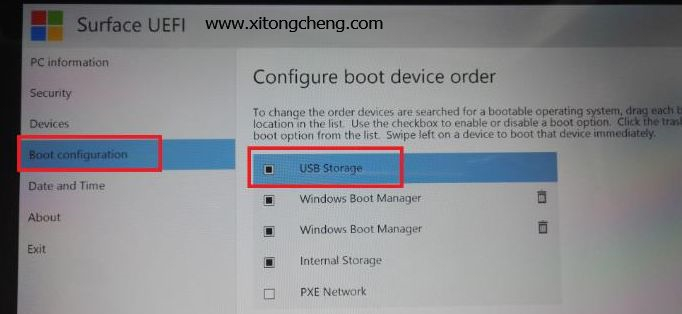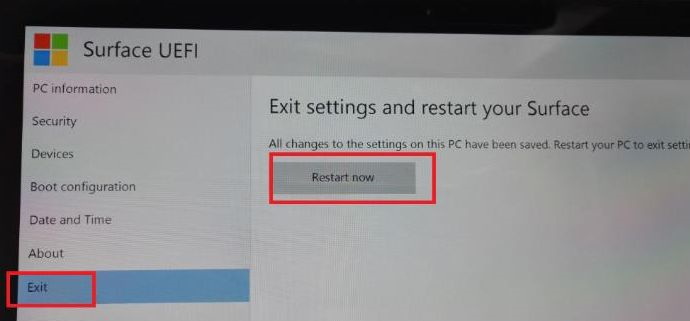| 微软surface如何设置U盘启动?微软surface设置U盘启动的方法 | 您所在的位置:网站首页 › 华为笔记本电脑怎么启动u盘启动 › 微软surface如何设置U盘启动?微软surface设置U盘启动的方法 |
微软surface如何设置U盘启动?微软surface设置U盘启动的方法
|
当前位置:系统之家 > 系统教程 > 微软surface如何设置U盘启动?
微软surface如何设置U盘启动?微软surface设置U盘启动的方法
时间:2021-08-18 14:16:33 作者:永煌 来源:系统之家 1. 扫描二维码随时看资讯 2. 请使用手机浏览器访问: https://m.xitongzhijia.net/xtjc/20210818/222109.html 手机查看 评论 反馈  网盘下载
笔记本专用Windows10 64位极速专业版 V2021.08
网盘下载
笔记本专用Windows10 64位极速专业版 V2021.08
大小:4.56 GB类别:Windows 10系统 Surface是一款微软推出的笔记本电脑,并且市面上大部分笔记本电脑都是按F几选择U盘启动,但是Surface笔记本完全不同,那么surface应该如何设置U盘启动呢?今天小编就来和大家分享下surface设置U盘启动的方法。 微软surface设置U盘启动的方法 1、关闭Surface,然后等待大约10秒钟以确保其处于关闭状态。 2、按住Surface上的调高音量按钮(音量+),同时按下并释放电源按钮。
3、屏幕上会显示 Microsoft 或 Surface 徽标,继续按住调高音量按钮,显示 UEFI 屏幕后,释放此按钮,(Surface Laptop开机按F6进),进入到Surface UEFI界面,如果是打算装win10系统,直接看第4步,如果装非Microsoft系统,需要在Security下禁用Secure Boot,改成Disabled;
4、在Boot Configuration下,可以看到USB Storage这个项,通过鼠标拖拽,拖到第一的位置;
5、在Exit下,点击Restart now重启即可从U盘启动。
Surface pro6如何重装系统?Surface pro6重装系统的步骤 下一篇 > 重装系统提示error 10010cannot open image file怎么办? 相关教程 电脑系统重置和重装有什么区别吗?系统重置和... 内存频率怎么调?内存频率调整的教程 电脑提示ms-gamingoverlay要怎么办?提示ms-g... 电脑进不去安全模式怎么办?电脑进不去安全模... Windows聚焦失效了怎么办?Windows聚焦壁纸不... 电脑打开图片提示没有注册类怎么办?电脑打开... 电脑提示“自动修复,无法修复你的电脑”怎么... 访问页面频繁弹窗要求输入PIN密码怎么办?访... 无法在此设备上加载驱动程序怎么办?无法在此... 电脑如何关闭休眠功能?电脑关闭休眠功能的方...
Windows系统更新弹出“你的数据将在你所在的国家或地区之外进行处理”怎么回事? 
c盘怎么清理到最干净只保留系统?七种方法搞定! 
抖音网页版创作者服务中心在哪里?抖音网页版创作者服务中心怎么打开 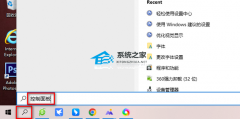
怎么才能把2345卸载干净?电脑2345流氓软件怎么彻底清除? 发表评论共0条  没有更多评论了
没有更多评论了
评论就这些咯,让大家也知道你的独特见解 立即评论以上留言仅代表用户个人观点,不代表系统之家立场 |
【本文地址】